Wdrażanie programu SQL Server na maszynach wirtualnych platformy Azure przy użyciu magazynu SSD w wersji 2 w warstwie Premium w witrynie Azure Portal (wersja zapoznawcza)
Dotyczy:SQL Server na maszynie wirtualnej platformy Azure
W tym artykule pokazano, jak wdrożyć program SQL Server na maszynach wirtualnych platformy Azure z dyskami SSD w wersji 2 w warstwie Premium przy użyciu witryny Azure Portal. Dyski SSD w warstwie Premium w wersji 2 oferują wysoką wydajność, małe opóźnienia i szczegółową skalowalność dla aplikacji wymagających czasów odpowiedzi dysku podrzędnego.
Uwaga
Wdrażanie programu SQL Server na maszynach wirtualnych platformy Azure z dyskami SSD w wersji 2 w warstwie Premium w witrynie Azure Portal jest obecnie dostępne w wersji zapoznawczej.
Omówienie
Maszyny wirtualne programu SQL Server z serii Ebdsv5 lub Ebsv5 można wdrożyć przy użyciu magazynu SSD w wersji 2 w warstwie Premium przy użyciu witryny Azure Portal. Ssd w warstwie Premium w wersji 2 to zaawansowane rozwiązanie magazynu nowej generacji przeznaczone dla obciążeń przedsiębiorstwa intensywnie korzystających z operacji we/wy, które wymagają opóźnień dysku w milisekundach, wysokiej liczby operacji we/wy i przepływności przy niskich kosztach. To rozwiązanie magazynu jest szybkie, elastyczne i ekonomiczne dla aplikacji w chmurze.
Ssd w warstwie Premium w wersji 2 umożliwia szczegółową kontrolę nad rozmiarem dysku, operacjami we/wy na sekundę i przepływnością bez konieczności usuwania dysków w celu spełnienia większości potrzeb związanych z wydajnością. Mniejsze opóźnienie dysków SSD w warstwie Premium w wersji 2 pomaga rozwiązać niektóre podstawowe problemy związane z buforowaniem hosta, dlatego buforowanie nie jest konieczne w przypadku korzystania z dysków SSD w warstwie Premium w wersji 2. Jeśli pula magazynów jest niezbędna do wydajności, program SQL Server na maszynach wirtualnych platformy Azure upraszcza proces tworzenia puli magazynów, automatycznie tworząc pulę, uwzględniając ograniczenia wybranej maszyny wirtualnej.
Ssd w warstwie Premium w wersji 2 oferuje następujące kluczowe możliwości:
- Obsługuje rozmiary pojedynczych dysków do 34 TiB na region na subskrypcję, choć większa pojemność jest dostępna według żądania.
- Obsługuje maksymalnie 80 000 operacji we/wy na sekundę i przepływność do 1200 MB/s dla pojedynczego dysku.
- Skalowanie poza limity pojedynczego dysku przy użyciu dysków SSD w warstwie Premium w wersji 2 w puli magazynów rozłożonych.
- Umożliwia dostosowanie rozmiaru dysku, liczby operacji we/wy na sekundę i przepływności w celu spełnienia określonych potrzeb.
- Dynamiczne dostosowywanie wartości wydajności bez przestojów.
W porównaniu z dyskami SSD w warstwie Premium ssd w wersji 2 oferuje wyższą wydajność przy niższych kosztach, choć różnica kosztów między dyskami SSD w warstwie Premium, ssd w warstwie Premium w wersji 2 i Ultra zależy od różnych czynników, takich jak wybrany region, rozmiar dysku, liczba operacji we/wy na sekundę i przepływność. Skorzystaj z kalkulatora cen platformy Azure, aby oszacować koszt każdego typu dysku na podstawie konkretnych potrzeb. Aby uzyskać kompleksowe porównanie opcji magazynu na platformie Azure, zapoznaj się z porównaniem typów dysków.
Jeśli wdrażasz maszynę wirtualną z programem SQL Server przy użyciu witryny Azure Portal i chcesz używać dysków SSD w warstwie Premium w wersji 2, obecnie masz ograniczenie do maszyn wirtualnych serii Ebdsv5 lub Ebsv5 . Jeśli jednak ręcznie utworzysz maszynę wirtualną przy użyciu magazynu SSD w warstwie Premium w wersji 2, a następnie ręcznie zainstalujesz program SQL Server na maszynie wirtualnej, skonfigurujesz dysk SSD w warstwie Premium v2 na dowolnej maszynie wirtualnej obsługującej magazyn w warstwie Premium. Pamiętaj, aby zarejestrować maszynę wirtualną programu SQL Server przy użyciu rozszerzenia agenta IaaS SQL, aby móc korzystać ze wszystkich korzyści oferowanych przez rozszerzenie.
Limity konfiguracji magazynu
Podczas konfigurowania dysków SSD w warstwie Premium w wersji 2 należy wziąć pod uwagę korelację między pojemnością, operacjami we/wy na sekundę (operacjami wejścia/wyjścia na sekundę) i przepływnością. W miarę zwiększania pojemności magazynu liczba operacji we/wy na sekundę zwiększa się proporcjonalnie, co wpływa na przepływność.
Podczas konfigurowania maszyny wirtualnej z programem SQL Server do używania dysków SSD w warstwie Premium w wersji 2 w witrynie Azure Portal użyj kontrolek suwaka, aby łatwo dostosować i zoptymalizować ustawienia pojemności, liczby operacji we/wy na sekundę i przepływności. Dyski o rozmiarze do 6 GiB otrzymują plan bazowy 3000 operacji we/wy na sekundę i przepływność 125 MB/s bezpłatnie. Podobnie dla każdego dysku, który masz w ramach puli magazynów, uzyskasz 3000 operacji we/wy na sekundę i 125 MB/s wolnego na dysk, co wpływa na minimum puli magazynów. Na przykład 4-dyskowa pula magazynów pobiera minimalną bezpłatną linię bazową wynoszącą 12 000 operacji we/wy na sekundę.
Po 6 GiB maksymalna liczba operacji we/wy na sekundę zwiększa się o 1 GiB i zwiększa maksymalną przepływność na podstawie skonfigurowanej liczby operacji we/wy na sekundę. Dyski 160 GiB i większe można skonfigurować maksymalnie 80 000 operacji we/wy na sekundę i przepływność 1200 MB/s. Skumulowane skonfigurowane wartości na wszystkich dyskach nie powinny przekraczać maksymalnych limitów wybranego rozmiaru maszyny wirtualnej.
Na przykład w przypadku wybrania dysku 100 GiB liczba operacji we/wy na sekundę jest ograniczona do 50 000 operacji we/wy na sekundę, ponieważ dysk 100 GiB ma 3000 + (500 * (100–6)) liczbę operacji we/wy na sekundę, aby zwiększyć liczbę operacji we/wy na sekundę, zwiększ rozmiar dysku.
Jeśli skonfigurujesz dysk 100 GiB tak, aby używał tylko 3000 operacji we/wy na sekundę, przepustowość jest ograniczona do 750 MB/s, ponieważ dyski większe niż 6 GiB mają maksymalnie 0,25 MB/s * skonfigurowane operacje we/wy na sekundę do 1200 MB/s. Jeśli musisz zwiększyć przepływność, zwiększ liczbę operacji we/wy na sekundę.
W poniższej tabeli przedstawiono skalę liczby operacji we/wy na sekundę i przepływności w przypadku korzystania z dysków SSD w warstwie Premium w wersji 2, maksymalnie konfigurowalnych wartości:
| Rozmiar dysku | Maksymalna dostępna liczba operacji we/wy na sekundę | Maksymalna dostępna przepływność (MB/s) |
|---|---|---|
| 1 GiB-64 TiBs | 3000–80 000 (wzrost o 500 operacji we/wy na sekundę na gib) | 125–1200 (zwiększa się o 0,25 MB/s na zestaw operacji we/wy na sekundę) |
Uwaga
Obecnie ssd w warstwie Premium w wersji 2 oferuje domyślnie do 100 TiB na region na subskrypcję, ale obsługuje większą pojemność według żądania. Aby zwiększyć pojemność, skontaktuj się z pomocą techniczną platformy Azure, aby zażądać zwiększenia limitu przydziału.
Określanie wymagań dotyczących obciążenia
Przed wdrożeniem programu SQL Server na maszynach wirtualnych platformy Azure przy użyciu dysków SSD w wersji 2 w warstwie Premium zapoznaj się z obciążeniem aplikacji. Zbierz wymagania dotyczące liczby operacji we/wy na sekundę i przepływności z obciążenia, uzyskaj rozmiar magazynu używany obecnie przez bazy danych i dodaj dodatkowe 25% do bieżącego wykorzystania magazynu, aby umożliwić korzystanie z przyszłej pojemności. To podejście do myślenia przyszłościowego przewiduje zmieniające się wymagania środowiska, uwzględniając elastyczność i wgląd w strategię aprowizacji magazynu.
Szybkość dysku SSD w warstwie Premium w wersji 2 zależy od ilości danych, które można odczytywać lub zapisywać na sekundę (przepływność) oraz ile razy można odczytywać lub zapisywać dane na sekundę (liczba operacji we/wy na sekundę). Na przykład obciążenia, które mają większą liczbę operacji odczytu i zapisu na sekundę, takie jak systemy ERP, zwykle wymagają większych ilości operacji we/wy na sekundę. Obciążenia te często obejmują wiele małych operacji odczytu i zapisu, więc posiadanie większej liczby operacji we/wy na sekundę może pomóc zwiększyć wydajność tych obciążeń.
Ponieważ obecnie nie można dostosować rozmiaru magazynu dysku SSD w wersji 2 w warstwie Premium bez odłączania dysku lub cofnięcia przydziału maszyny wirtualnej, należy przewidzieć potrzeby dotyczące rozmiaru przed aprowizacją programu SQL Server na maszynach wirtualnych platformy Azure.
Użyj następujących liczników systemu Windows monitor wydajności (PerfMon), aby określić wymagania dotyczące obciążenia:
- IOPS
- \LogicalDisk\Disk Reads/Sec
- \LogicalDisk\Disk Writes/Sec
- Przepływność (Throughput)
- \LogicalDisk\Disk Read Bytes/Sec
- \LogicalDisk\Disk Write Bytes/s
- Rozmiar magazynu dla wystąpień _Total
- \Databases\Data Files(s) Size (KB)
- \Databases\Log Files(s) Size (KB)
- \Databases\Log Files (s) Używany rozmiar (KB)
Aby uzyskać więcej informacji, zobacz Zbieranie planu bazowego.
Jeśli przeprowadzasz migrację do programu SQL Server na maszynach wirtualnych platformy Azure, rozważ użycie elementów rozmiaru poza bazą danych, takich jak pakiety usług SSIS/DTS, zadania, serwery połączone, sesje zdarzeń rozszerzonych (XE), inspekcje i inne. Te składniki mogą znacząco wpływać na wymagania dotyczące magazynu i dlatego należy uwzględnić planowanie pojemności. Aby uzyskać dodatkowe szczegóły migracji, zapoznaj się z przewodnikiem migracji programu SQL Server na maszynach wirtualnych platformy Azure
Tworzenie maszyny wirtualnej z programem SQL Server przy użyciu dysków SSD w warstwie Premium w wersji 2
Użyj dysków SSD w warstwie Premium w wersji 2 podczas wdrażania programu SQL Server na maszynie wirtualnej platformy Azure na maszynie wirtualnej ebdsv5 lub Ebsv5 w witrynie Azure Portal. W tym celu wykonaj następujące kroki:
Przejdź do strony azure SQL w witrynie Azure Portal.
Wybierz pozycję + Utwórz , aby przejść do strony Wybierz wdrożenie SQL.
W obszarze Maszyny wirtualne SQL użyj listy rozwijanej, aby wybrać obraz programu SQL Server, taki jak bezpłatna licencja programu SQL Server: SQL Server 2022 Developer w systemie Windows Server 2022. Wybierz pozycję Utwórz, aby przejść do strony Tworzenie maszyny wirtualnej.
Na karcie Podstawy podaj wartości szczegółów projektu i wystąpienia. W obszarze Opcje dostępności wybierz pozycję Strefy dostępności, ponieważ są one wymaganiami wstępnymi dotyczącymi używania dysków SSD w warstwie Premium w wersji 2.
W obszarze Rozmiar wybierz pozycję Zobacz wszystkie rozmiary, aby otworzyć stronę Wybierz rozmiar maszyny wirtualnej. Wpisz
bds_v5lubbs_v5przefiltruj maszyny wirtualne serii Ebdsv5 lub Ebsv5 , które obecnie obsługują dyski SSD w warstwie Premium w wersji 2 z programem SQL Server na maszynach wirtualnych platformy Azure w witrynie Azure Portal. Wybierz rozmiar maszyny wirtualnej, który odpowiada Twoim potrzebom, a następnie wybierz pozycję Wybierz , aby wrócić do strony Tworzenie maszyny wirtualnej.
(Opcjonalnie) Domyślnie ssd w warstwie Premium w wersji 2 używa magazynu opartego na protokole SCSI, ale zamiast tego można skonfigurować magazyn NVMe. Jeśli chcesz użyć magazynu NVMe, na karcie Podstawy w obszarze Typ zabezpieczeń wybierz pozycję Standardowa z listy rozwijanej. Przejdź do tematu Włączanie funkcji NVMe — często zadawane pytania , aby dowiedzieć się więcej o zaletach urządzenia NVMe.
Wypełnij pozostałe wartości na karcie Podstawy , a następnie użyj pozycji Dalej , aby przejść do poniższych kart. Pozostaw wartości domyślne lub zmodyfikuj je zgodnie z potrzebami.
(Opcjonalnie) Jeśli chcesz użyć magazynu NVMe, na karcie Zaawansowane zaznacz pole wyboru obok pozycji Wyższa wydajność magazynu zdalnego z dyskiem NVMe w sekcji Wydajność (NVMe).
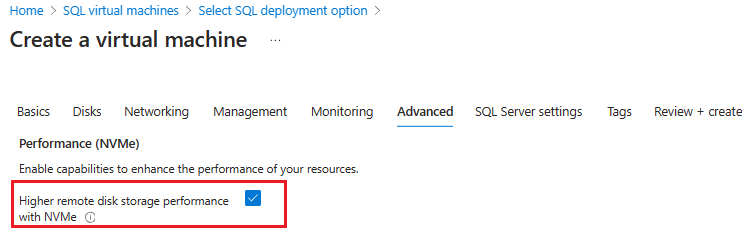
Na karcie Ustawienia programu SQL Server w obszarze Konfiguracja magazynu zaznacz pole wyboru obok pozycji Użyj dysku SSD w warstwie Premium w wersji 2, a następnie wybierz pozycję Zmień konfigurację, aby otworzyć okno Konfigurowanie magazynu (wersja zapoznawcza). Jeśli pole wyboru nie jest dostępne, wybrany rozmiar maszyny wirtualnej nie obsługuje dysków SSD w warstwie Premium w wersji 2 z maszyną wirtualną z programem SQL Server lub strefy dostępności nie zostały włączone. Wróć do karty Podstawowe , wybierz pozycję Zobacz wszystkie rozmiary i wybierz obsługiwany rozmiar maszyny wirtualnej na stronie Wybierz rozmiar maszyny wirtualnej lub upewnij się, że włączono strefy dostępności. Jeśli chcesz użyć dysków UltraDisk lub SSD w warstwie Premium, nie zaznacz tego pola.
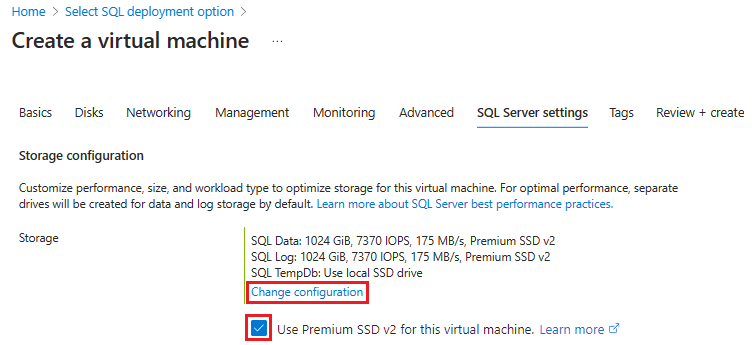
W oknie Konfigurowanie magazynu (wersja zapoznawcza) rozwiń sekcje dotyczące magazynu danych, dziennika i bazy danych tempdb, a następnie użyj suwaków lub wprowadź wartości w polach tekstowych, aby dostosować rozmiar dysku, liczbę operacji we/wy na sekundę i przepływność. Jeśli wcześniej włączono funkcję NVMe, nazwa rozmiaru maszyny wirtualnej ma sufiks (NVMe).
Nie można zmodyfikować rozmiaru dysku bez przełączeniu dysku w tryb offline. Należy dodać dodatkowe 25% do bieżącego wykorzystania magazynu, aby umożliwić korzystanie z przyszłej pojemności.
Użyj przycisku OK , aby zapisać ustawienia i zamknąć okno Konfigurowanie magazynu .
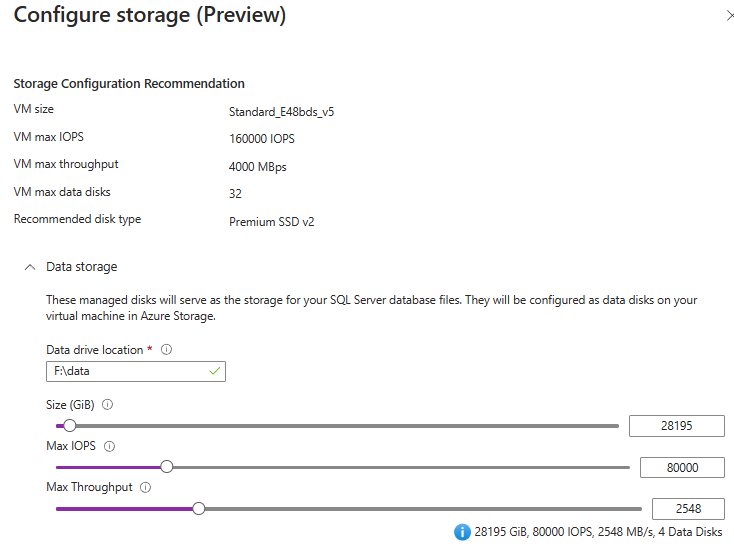
Ważne
Domyślnie liczba operacji we/wy na sekundę, przepływność i liczba dysków są równomiernie dystrybuowane między wszystkimi dyskami dla maszyny wirtualnej z programem SQL Server. Jeśli skumulowane skonfigurowane wartości przekraczają maksymalne wartości dla wybranego rozmiaru maszyny wirtualnej, mogą wystąpić problemy z ograniczeniem i wydajnością. Zostanie wyświetlone żółte ostrzeżenie, jeśli skonfigurowane wartości przekraczają limity maszyny wirtualnej. Szacowanie kosztów magazynu jest obecnie dostępne tylko dla subskrypcji z płatnością zgodnie z rzeczywistym użyciem (PAYG). Skorzystaj z kalkulatora cen platformy Azure, aby oszacować koszty magazynu dla innych subskrypcji.
Zmień wszystkie pozostałe ustawienia na kartach Ustawienia programu SQL Server i Tagi . Wybierz pozycję Przejrzyj i utwórz , aby przejrzeć ustawienia maszyny wirtualnej z programem SQL Server, a następnie wybierz pozycję Utwórz , aby wdrożyć maszynę wirtualną z programem SQL Server.
Strona Wdrożenie jest w toku zostanie otwarta automatycznie, aby można było monitorować stan wdrożenia i przejść do grupy zasobów. Możesz również użyć ikony Powiadomienia, aby sprawdzić postęp wdrożenia.
Dostosowywanie wartości wydajności
Dokonywanie korekt wartości wydajności (takich jak liczba operacji we/wy na sekundę lub przepływność) dla dysków SSD w warstwie Premium w wersji 2 można obecnie wykonywać tylko za pomocą interfejsu wiersza polecenia platformy Azure lub programu PowerShell. Zapoznaj się z artykułem Dostosowywanie wydajności , aby dowiedzieć się więcej.
Uwaga
Ponieważ wprowadzanie zmian w dyskach SSD w warstwie Premium w wersji 2 dla maszyn wirtualnych z programem SQL Server w witrynie Azure Portal nie jest obecnie obsługiwane, na stronie Konfiguracja magazynu zasobu maszyn wirtualnych SQL jest wyświetlana pozycja Nie można rozszerzyć dysków SSD w wersji 2 w warstwie Premium.
Jeśli dyski SSD w wersji 2 w warstwie Premium znajdują się w puli magazynów, możesz użyć programu PowerShell, aby dostosować operacje we/wy na sekundę i przepływność dla wszystkich dysków w puli.
Rozważ następujące źródła:
- Ponieważ nie ma bezpośredniego sposobu skojarzenia dysków z pulą magazynów i dyskami bazowymi, należy ręcznie utworzyć to skojarzenie.
- Aby zachować zrównoważoną pojemność i wydajność, podczas rozszerzania puli magazynów rozwiń według kolumn liczbowych w puli, która definiuje liczbę dysków rozłożonych w pierwszym zestawie. Jeśli na przykład zaczniesz od 4 dysków w zestawie rozłożonym, zawsze dodaj 4 dyski jednocześnie do tego zestawu rozłożonego.
- Liczba kolumn jest mnożnikiem stałym dla okresu istnienia puli magazynów, nawet jeśli typ dysku został przekonwertowany z dysku SSD w warstwie Premium na SSD w warstwie Premium w wersji 2. Na przykład pula magazynów dwóch P30s ma liczbę kolumn i ma liczbę
22kolumn, jeśli dwa dyski są konwertowane na dwa P80s.
Aby wprowadzić zmiany w dyskach SSD w warstwie Premium w wersji 2 w puli magazynów, najpierw zdefiniuj zmienne:
# Define the resource group and VM name
$resourceGroupName = '<resource group name>'
$vmName = '<name of the VM>' # replace with your VM name
$diskNames = @('AzureSQLVMwithPSSDv2_DataDisk_0', 'AzureSQLVMwithPSSDv2_DataDisk_1')
Aby dostosować przepływność, użyj następującego przykładu programu PowerShell:
## This script updates the throughput for all the disks associated with the VM and RG:
# Get the VM
$vm = Get-AzVM -ResourceGroupName $resourceGroupName -Name $vmName
# Get all the disks attached to the VM
$disks = $vm.StorageProfile.DataDisks
# Loop through each disk and update the throughput
foreach ($disk in $disks) {
# Update the disk
$diskUpdateConfig = New-AzDiskUpdateConfig -DiskMBpsReadWrite 550
Update-AzDisk -ResourceGroupName $resourceGroupName -DiskName $disk.Name -DiskUpdate $diskUpdateConfig
}
# Confirm the update
foreach ($disk in $disks) {
# Get the updated disk
$updatedDisk = Get-AzDisk -ResourceGroupName $resourceGroupName -DiskName $disk.Name
# Output the updated IOPS
Write-Output ("Disk '{0}' throughput: {1}" -f $updatedDisk.Name, $updatedDisk.DiskMBpsReadWrite)
}
Aby dostosować operacje we/wy na sekundę, użyj następującego przykładu programu PowerShell:
## This script updates the IOPS for a set list of the disks associated with a RG:
# Loop through each disk and update the IOPS
foreach ($diskName in $diskNames) {
# Get the disk
$disk = Get-AzDisk -ResourceGroupName $resourceGroupName -DiskName $diskName
# Update the disk
$diskUpdateConfig = New-AzDiskUpdateConfig -DiskIOPSReadWrite 5000
Update-AzDisk -ResourceGroupName $resourceGroupName -Disk $disk -DiskUpdate $diskUpdateConfig
}
# Confirm the update
foreach ($diskName in $diskNames) {
# Get the updated disk
$updatedDisk = Get-AzDisk -ResourceGroupName $resourceGroupName -DiskName $diskName
# Output the updated IOPS
Write-Output ("Disk '{0}' IOPS: {1}" -f $updatedDisk.Name, $updatedDisk.DiskIOPSReadWrite)
}
Ograniczenia
Podczas wdrażania programu SQL Server na maszynach wirtualnych platformy Azure w witrynie Azure Portal tylko dyski SSD w wersji Premium w wersji 2:
- Dostępne dla nowych maszyn wirtualnych programu SQL Server. Istniejące maszyny wirtualne programu SQL Server nie mogą zmienić magazynu na SSD w warstwie Premium w wersji 2.
- Obsługiwane w serii maszyn wirtualnych Ebdsv5 i Ebsv5 .
- Dostępne podczas wdrażania maszyny wirtualnej z programem SQL Server przy użyciu witryny Azure Portal. Używanie dysków SSD w warstwie Premium w wersji 2 nie jest obecnie dostępne podczas wdrażania maszyny wirtualnej z programem SQL Server przy użyciu interfejsu wiersza polecenia platformy Azure lub programu PowerShell.
- Konfigurowanie przy użyciu witryny Azure Portal podczas aprowizacji. Aby wprowadzić zmiany po aprowizacji maszyny wirtualnej z programem SQL Server, użyj interfejsu wiersza polecenia platformy Azure lub programu PowerShell. Zapoznaj się z artykułem Dostosowywanie wydajności , aby dowiedzieć się więcej.
- Obsługiwane jako jedyne rozwiązanie magazynu. Mieszanie dysków SSD w warstwie Premium w wersji 2 z dyskami SSD w warstwie Premium, Ultra Disk i innymi rozwiązaniami do magazynowania zarządzanego nie jest obsługiwane.
- Szacowanie kosztów magazynu w oknie Konfigurowanie magazynu (wersja zapoznawcza) na stronie Tworzenie maszyny wirtualnej w witrynie Azure Portal jest obecnie dostępne tylko dla subskrypcji z płatnością zgodnie z rzeczywistym użyciem (PAYG). Skorzystaj z kalkulatora cen platformy Azure, aby oszacować koszty magazynu dla innych subskrypcji.
Następujące ograniczenia dotyczą dysków SSD w warstwie Premium w wersji 2:
- Dysków SSD w warstwie Premium w wersji 2 nie można używać jako dysku systemu operacyjnego.
- Obecnie dyski SSD w wersji 2 w warstwie Premium są dostępne tylko w wybranych regionach.
- Obecnie dyski SSD w warstwie Premium w wersji 2 można dołączyć tylko do maszyn wirtualnych strefowych.
- Szyfrowanie na hoście jest obsługiwane na dyskach SSD w wersji 2 w warstwie Premium z pewnymi ograniczeniami i w wybranych regionach. Aby uzyskać więcej informacji, zobacz Szyfrowanie na hoście.
- Usługa Azure Disk Encryption (szyfrowanie maszyny wirtualnej gościa za pośrednictwem funkcji Bitlocker/DM-Crypt) nie jest obsługiwana w przypadku maszyn wirtualnych z dyskami SSD w wersji 2 w warstwie Premium. Zalecamy używanie szyfrowania magazynowanych z kluczami zarządzanymi przez platformę lub kluczami zarządzanymi przez klienta, które są obsługiwane w przypadku dysków SSD w warstwie Premium w wersji 2.
- Obecnie dyski SSD w wersji 2 w warstwie Premium nie mogą być dołączone do maszyn wirtualnych w zestawach dostępności.
- Usługa Azure Site Recovery nie jest obsługiwana w przypadku maszyn wirtualnych z dyskami SSD w warstwie Premium w wersji 2.
- Obsługa usługi Azure Backup dla maszyn wirtualnych z dyskami SSD w wersji 2 w warstwie Premium jest ogólnie dostępna.
- Nie można rozszerzyć rozmiaru dysku SSD w warstwie Premium w wersji 2 bez cofnięcia przydziału maszyny wirtualnej lub odłączenia dysku.
- Usługa SSDv2 w warstwie Premium nie obsługuje buforowania hostów.
Uwaga
Ssd w wersji 2 w warstwie Premium jest obecnie dostępny w określonych regionach.
Powiązana zawartość
Opinia
Dostępne już wkrótce: W 2024 r. będziemy stopniowo wycofywać zgłoszenia z serwisu GitHub jako mechanizm przesyłania opinii na temat zawartości i zastępować go nowym systemem opinii. Aby uzyskać więcej informacji, sprawdź: https://aka.ms/ContentUserFeedback.
Prześlij i wyświetl opinię dla